v tomto článku se chystám projít kroky, jak omezit přístup k Internetu pomocí zásad skupiny(GPO). To může být užitečné zejména pro kiosky, laboratorní počítače nebo dokonce pro některé zaměstnance, kteří tráví příliš mnoho času na Youtube nebo jiných sociálních médiích. Způsob blokování se v podstatě provádí pomocí proxy serveru, který ukazuje na localhost. Protože jeden nebude existovat, zobrazí se chyba serveru proxy, čímž účinně blokuje přístup na webové stránky, které neschvalujete.
to byl nedávno případ pro mě, musel jsem zablokovat přístup k internetu uživateli systému Windows 10, takže jsem se rozhodl, jaký je ideální čas se s vámi podělit o kroky, které to vyžaduje. Měl bych zmínit, že GPO pracuje pro Server 2016 i Server 2012R2. Jedná se o zásady uživatele a funguje s jinými prohlížeči.
jak omezit přístup k Internetu pomocí zásad skupiny (GPO)
nyní procházíme kroky k omezení přístupu k Internetu pomocí zásad skupiny. Předpokládám, že jste již vytvořili organizační jednotku, na kterou chcete aplikovat zásady, abychom mohli tuto část přeskočit.
pokud byste raději sledovali, jak je toto nakonfigurováno, je v dolní části tohoto článku video demo.
- otevřete konzolu pro správu zásad skupiny (GPMC).
- vytvořte nový objekt zásad skupiny a pojmenujte jej omezit přístup k internetu.
- upravte a přejděte na: Konfigurace uživatele- > Předvolby – > nastavení systému Windows – > registr a vytvořte novou položku registru.
- k dispozici jsou položky registru 4, které musíme vytvořit / aktualizovat: ProxyEnable, ProxyServer, ProxyOverride, AutoDetect
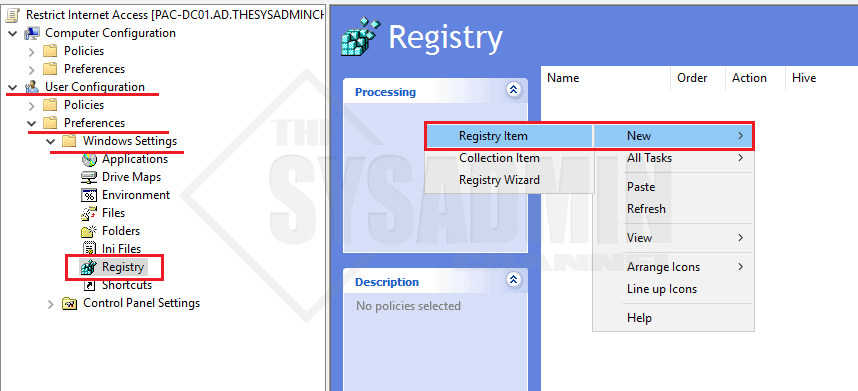
klíč EnableProxy zaškrtne políčko a vynutí prohlížeč k použití nastavení proxy.
- pod záložkou Obecné pro nové vlastnosti registru:
- akce: aktualizace. Tím se také vytvoří klíč reg, pokud neexistuje.
- úl: HKEY_CURRENT_USER
- cesta klíče: SOFTWARE \ Microsoft\Windows \ CurrentVersion \ nastavení Internetu
- název hodnoty: ProxyEnable
- typ hodnoty: REG_DWORD
- data Hodnoty: 1
- základna: hexadecimální
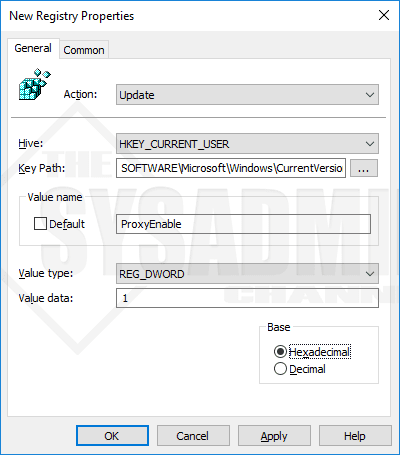
opakujte stejné kroky a vytvořte další položku registru. ProxyServer bude ukazovat na localhost, 127.0.0.1.
- Akce: Aktualizace.
- úl: HKEY_CURRENT_USER
- cesta klíče: SOFTWARE\Microsoft\Windows\CurrentVersion\nastavení Internetu
- název hodnoty: ProxyServer
- typ hodnoty: REG_SZ
- data Hodnoty: 127.0.0.1:80
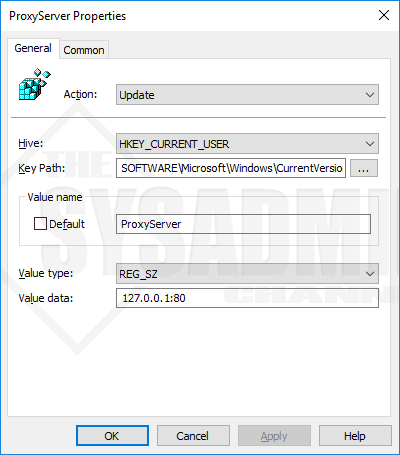
další reg klíč vám umožní obejít proxy server a nechat si prohlížet weby. Obvykle byste měli povolit své vlastní doménové jméno, aby uživatelé mohli získat přístup k interním odkazům a případným subdoménám.
- Akce: Aktualizace.
- úl: HKEY_CURRENT_USER
- cesta klíče: SOFTWARE\Microsoft\Windows\CurrentVersion\nastavení Internetu
- název hodnoty: ProxyOverride
- typ hodnoty: REG_SZ
- hodnota Data: *theSysadminChannel.com; <místní>
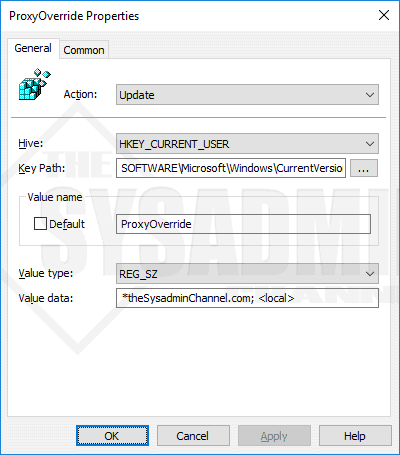
poslední položka registru zakáže / zruší zaškrtnutí části“ automaticky detekovat nastavení“.
- Akce: Aktualizace. Tím se také vytvoří klíč reg, pokud neexistuje.
- úl: HKEY_CURRENT_USER
- cesta ke klíči: SOFTWARE\Microsoft\Windows\CurrentVersion\nastavení Internetu
- název hodnoty: AutoDetect
- typ hodnoty: REG_DWORD
- data hodnoty: 0
- základna: Hexadecimální
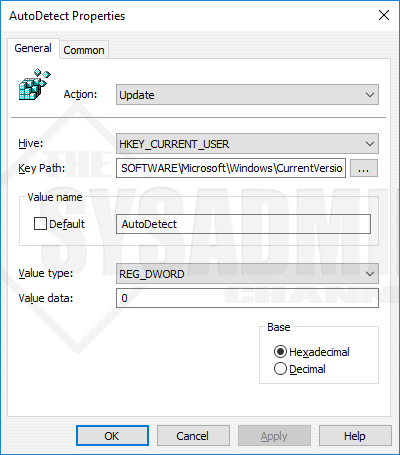
s těmito 4 implementovanými nastaveními registru by to mělo vypadat takto, jakmile bude vše přidáno.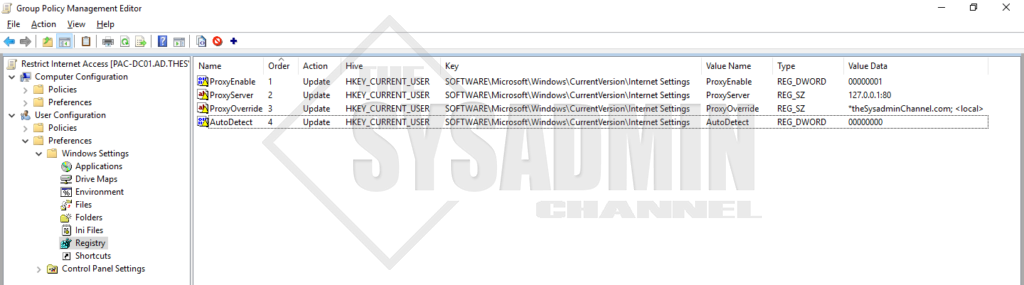
testování omezit internet GPO
jakmile přidáte tyto klíče registru, můžete vidět, že v aplikaci Internet Explorer – > Možnosti Internetu – > připojení – > nastavení LAN – > nastavení proxy, které jsme použili, jsou nyní nastaveny. Jediným problémem je, že kdokoli může přijít a jednoduše přepsat nastavení. Napravíme to!

takže stále v rámci zásad skupiny pojďme přejít na konfiguraci uživatele – > zásady – > šablony pro správu- > součásti systému Windows – > Internet Explorer nastavte následující.
- zakázat změnu nastavení automatické konfigurace: nastavit na Povoleno
- zabránit změně nastavení Proxy: nastavit na Povoleno